ग्नोम शेल सबसे लोकप्रिय लिनक्स में से एक हैडेस्कटॉप वातावरण वहाँ से बाहर है, और लगभग हर मुख्यधारा लिनक्स वितरण निर्माता डिफ़ॉल्ट रूप से इसका उपयोग करता है। गनोम की लोकप्रियता के बावजूद, इसमें कुछ वास्तविक मुद्दे हैं जो औसत उपयोगकर्ता को गले लगाने के लिए बहुत कठिन बनाते हैं। यदि आप सूक्ति डेस्कटॉप को पसंद करते हैं, लेकिन चाहते हैं कि यह थोड़ा अधिक उपयोगकर्ता के अनुकूल था, तो आप केवल एक ही नहीं हैं। वास्तव में, औसत Gnome उपयोगकर्ता के लिए यह असामान्य नहीं है कि कम से कम एक एक्सटेंशन स्थापित हो जो किसी तरह से उनके डेस्कटॉप को संशोधित करता हो। इसकी वजह है, हमने कुछ आसान तरीकों पर जाने का फैसला किया है जिससे आप लिनक्स पर सूक्ति शेल को उपयोगकर्ता के अनुकूल और उत्तरदायी बना सकते हैं।
बिगड़ने की चेतावनी: इस लेख के अंत में नीचे स्क्रॉल करें और वीडियो ट्यूटोरियल देखें।
सिस्टम ट्रे को पुनः सक्षम करना
संस्करण 3 के रूप में।26, ग्नोम शेल लिनक्स पर प्रोग्राम के लिए सिस्टम ट्रे आइकन छुपाता है जो ग्नोम के नवीनतम संस्करण का अनुपालन नहीं करते हैं। उन्हें "लीगेसी आइकॉन" के रूप में जाना जाता है। डिस्कॉर्ड, स्टीम, ड्रॉपबॉक्स, आदि जैसे प्रोग्राम अभी भी इस तकनीक का उपयोग करते हैं, और यदि आप ग्नोम 3.26 के साथ लिनक्स पीसी का उपयोग कर रहे हैं, तो यह समझा सकता है कि आप अब ट्रे आइकन क्यों नहीं देख सकते हैं। ।
आधिकारिक तौर पर, गनोम शेल के पास कोई रास्ता नहीं हैइस ट्रे को पुनः सक्षम करें। इसके बजाय, इन आइकन को देखने वाले किसी व्यक्ति को अभी भी एक तृतीय-पक्ष एक्सटेंशन स्थापित करने की आवश्यकता होगी। अपना ब्राउज़र (Chrome या Firefox) खोलें, TopIcons डाउनलोड पेज पर जाएं और स्लाइडर बटन पर क्लिक करके इस एक्सटेंशन को इंस्टॉल करें।
नोट: आपको TopIcons जैसे एक्सटेंशन इंस्टॉल करने के लिए Chrome / Firefox के लिए ब्राउज़र एकीकरण प्लगइन की आवश्यकता होगी। यदि आप इसे अपने लिनक्स पीसी पर पहले से ही नहीं रखते हैं तो इसे पाने के लिए हमारे गाइड का पालन करें!
जब आप स्लाइडर पर क्लिक करते हैं, तो स्क्रीन पर एक इंस्टॉल पॉप-अप दिखाई देगा। TopIcons काम करने के लिए "इंस्टॉल" पर क्लिक करें। यहां से, सभी विरासत ट्रे आइकन पैनल पर दिखाई देंगे।
बेहतर विंडो स्विचिंग

Gnome के माध्यम से उपयोगकर्ता जिस डिफ़ॉल्ट तरीके से आगे बढ़ते हैं, वह है"गतिविधियाँ" पर क्लिक करने से, इस क्षेत्र में, खुले हुए प्रत्येक एप्लिकेशन का अवलोकन होता है, और उपयोगकर्ता मेनू में उनमें से किसी का भी चयन कर सकता है। इसके अतिरिक्त, गनोम शेल के गतिविधियों अनुभाग में एक डॉक है, जिसमें खुली खिड़कियों के साथ-साथ पसंदीदा घर भी हैं। उस ने कहा, डॉक कुछ उपयोगकर्ताओं के लिए कष्टप्रद हो सकता है, क्योंकि इसे प्राप्त करने में कम से कम एक क्लिक लगता है।
सूक्ति शैल को आसान बनाने के लिए, विचार करेंGnome Dock को हमेशा दिखाई देना। उपयोगकर्ता इस समस्या को "डैश टू डॉक" एक्सटेंशन के साथ हल कर सकते हैं। इसके साथ, उपयोगकर्ताओं को खुले कार्यक्रमों, पहुंच पसंदीदा, आदि के बीच जल्दी से स्थानांतरित करने के लिए लगातार डॉक हो सकता है।
गनोम एक्सटेंशन स्टोर के माध्यम से डैश टू डॉक स्थापित करें। पहले की तरह, इंस्टॉलेशन शुरू करने के लिए स्लाइडर पर क्लिक करें, फिर पॉपअप के अंदर इंस्टॉल बटन पर क्लिक करें जो इसे सक्षम करने के लिए दिखाई देता है।
अपनी गोदी सेटिंग्स को ट्विक करना चाहते हैं? Gnome Tweak टूल खोलें, "एक्सटेंशन" पर क्लिक करें, "डैश से डॉक" तक स्क्रॉल करें और इसके बगल में सेटिंग बटन पर क्लिक करें। यहां से, आप उन सभी विकल्पों को संशोधित करने में सक्षम होंगे जो डैश से डॉक्स को पेश करने हैं।
न्यूनतम और अधिकतम विकल्प चालू करें
यदि आप गनोम शेल में नए हैं, तो यह झटका लग सकता हैआपको पता लगाना है कि "न्यूनतम" और "अधिकतम" बटन नहीं हैं। इसके पीछे कारण यह है कि जब सूक्ति "गतिविधियाँ" क्षेत्र एक ही लक्ष्य को पूरा करता है, तो इन बटनों की कोई आवश्यकता नहीं है। एक और डेस्कटॉप वातावरण से सूक्ति पर आना अजीब डिजाइन निर्णयों के कारण परेशान हो सकता है, खासकर यह एक। सौभाग्य से, इन सेटिंग्स को एक बार फिर से सक्षम करना संभव है। बस यह सुनिश्चित करें कि आपको "ट्वीक टूल" (उर्फ गनोम ट्वीक टूल) स्थापित हो गया है।
जब आपको अपने Linux PC पर Tweak टूल मिल जाए, तो खोलेंयह ऊपर और एप्लिकेशन के बाईं ओर देखो। इस पर क्लिक करें "विंडोज।"
बस! सूक्ति शैल में अपने न्यूनतम और अधिकतम विकल्पों का आनंद लें!
त्वरित फ़ाइल पहुँच जोड़ना
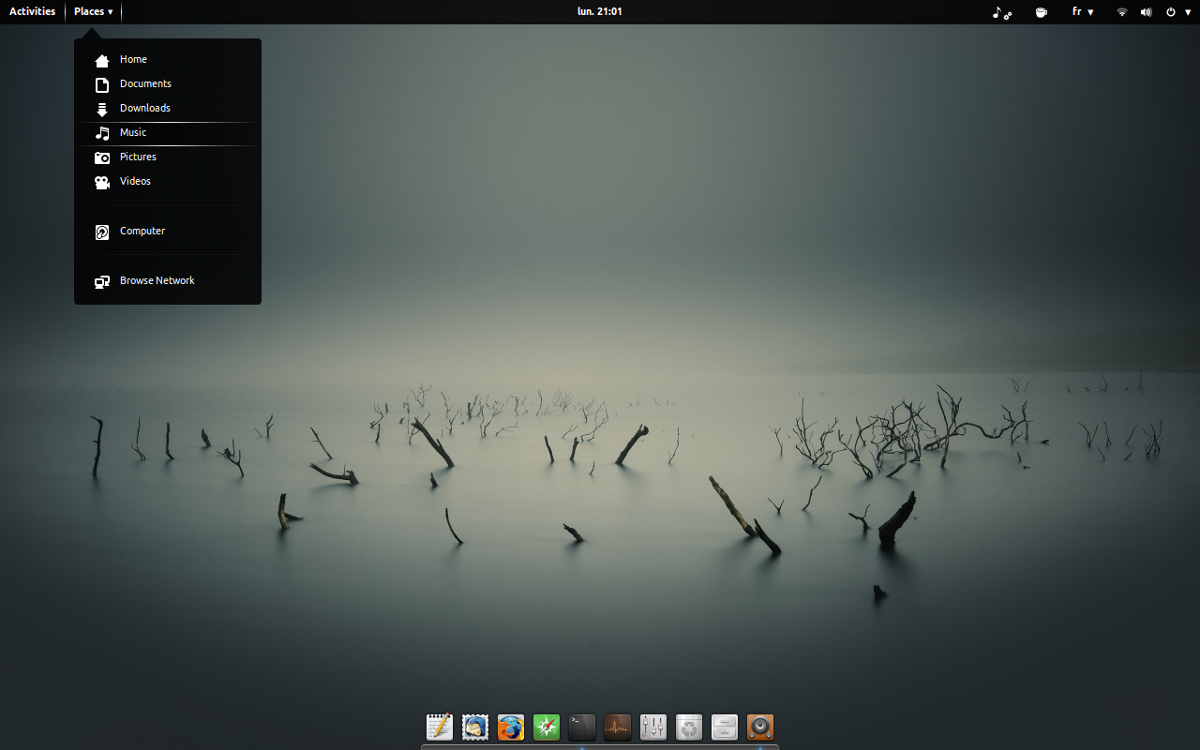
फ़ाइल प्रबंधक के लिए खोज करने के लिए, या क्लिक करेंहर बार जब आप अपने Gnome डेस्कटॉप पर फ़ाइलों को प्रबंधित करना चाहते हैं, तो इसे डॉक से चिढ़ कर सकते हैं। गनोम शेल उपयोगकर्ता के अनुकूल बनाने का एक शानदार तरीका स्थान संकेतक पर ट्यून करना है। इसके साथ, आप पैनल में "स्थानों" पर क्लिक करने में सक्षम होंगे, और वहां से एक्सेस फ़ोल्डर शॉर्टकट। उपयोगकर्ता माउंट किए गए ड्राइव, नेटवर्क फ़ोल्डर, डिफ़ॉल्ट फ़ोल्डर स्थानों (दस्तावेज़, डाउनलोड, आदि) तक पहुंच सकते हैं, साथ ही साथ कस्टम बुकमार्क वे स्वयं को बचा सकते हैं।
इस सूची में बहुत सारे अन्य एक्सटेंशनों के विपरीत, स्थान सूचक जहाज गनोम के साथ, यद्यपि अक्षम हैं। इसे फिर से सक्षम करने के लिए, Tweaks खोलें, पर क्लिक करें एक्सटेंशन और स्थापित वस्तुओं की सूची के माध्यम से स्क्रॉल करें। "स्थान" ढूंढें और इसे सक्षम करने के लिए उसके आगे स्लाइडर पर क्लिक करें।
एक बार सक्षम होने के बाद, उपयोगकर्ताओं को शीर्ष Gnome पैनल से सही स्थानों तक पहुंचने में सक्षम होना चाहिए।
एनिमेशन बंद करें

सूक्ति महान है, लेकिन यह बहुत तेजी से नहीं चलती हैयह कैसे एनिमेशन पर बहुत अधिक निर्भर करता है, इसके कारण धीमे कंप्यूटर। इस प्रकार की मशीनों पर Gnome डेस्कटॉप वातावरण को अधिक तेज़ी से स्थानांतरित करने के लिए, एनिमेशन को अक्षम करने पर विचार करें। हां, यह लगभग उतना अच्छा नहीं दिख रहा है, और देखने के लिए उतना अधिक आंख-कैंडी नहीं है, लेकिन यह एक अच्छा व्यापार है, यदि आपका सिस्टम डिफ़ॉल्ट सेटिंग्स के साथ इसे संभाल नहीं सकता है।
Gnome में एनिमेशन को अक्षम करने के लिए, Tweak खोलेंउपकरण। उपकरण के अंदर, "उपस्थिति" अनुभाग देखें। नीचे सभी तरह से, "एनिमेशन सक्षम करें" के बगल में एक स्लाइडर है। विभिन्न विंडो प्रबंधक प्रभाव, संक्रमण आदि को बंद करने के लिए साइडर पर क्लिक करें।
गनोम शेल की गति
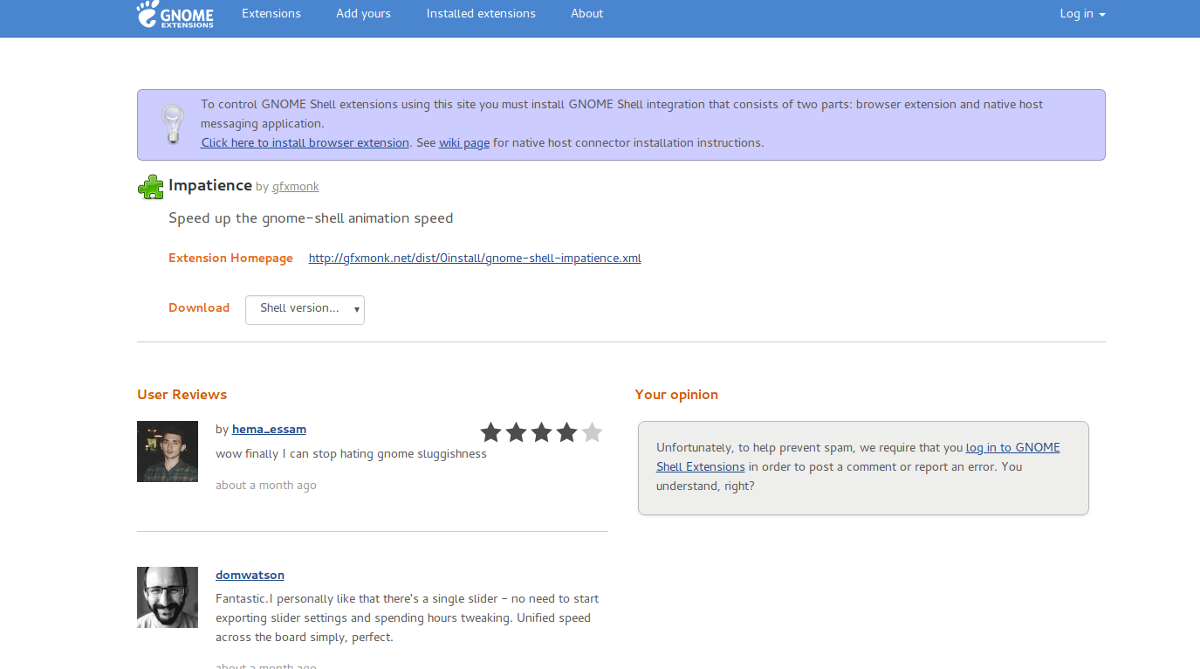
यदि एनिमेशन बंद करना आपके लिए नहीं है, तो हैसूक्ति विस्तार जो आगे भी गति में सुधार करेगा। एनिमेशन को अक्षम करने के बजाय, यह सेटिंग्स को ट्विस्ट करता है ताकि गनोम में एनिमेशन बहुत तेजी से हो। यह संशोधन उन उत्कृष्ट पीसी वाले लोगों के लिए आदर्श है, जिन्हें लगता है कि गनोम डेस्कटॉप धीमा है (और उनके कंप्यूटर नहीं)। इसे काम करने के लिए, Gnome एक्सटेंशन स्टोर में इसके पृष्ठ पर जाएं, पृष्ठ पर स्लाइडर पर क्लिक करें और फिर पॉप-अप पर "इंस्टॉल करें" चुनें।
यहां से, कमांड डायलॉग खोलने के लिए Alt + F2 दबाएं। "R" टाइप करें और अपने कीबोर्ड पर एंटर दबाएं। यह क्रिया Gnome (केवल X11 पर, वायलैंड नहीं) को फिर से शुरू करती है, और अधीरता विस्तार काम करना शुरू कर देगा।
अन्य tweaks
अपने सूक्ति शैल को बेहतर बनाने के और तरीके चाहते हैंडेस्कटॉप अनुभव, Gnome एक्सटेंशन पर हमारे लेख की जाँच करने पर विचार करें! यह कई अलग-अलग Gnome एक्सटेंशन को कवर करता है जिन्हें उपयोगकर्ता डेस्कटॉप को बेहतर बनाने के लिए इंस्टॉल कर सकते हैं।










टिप्पणियाँ